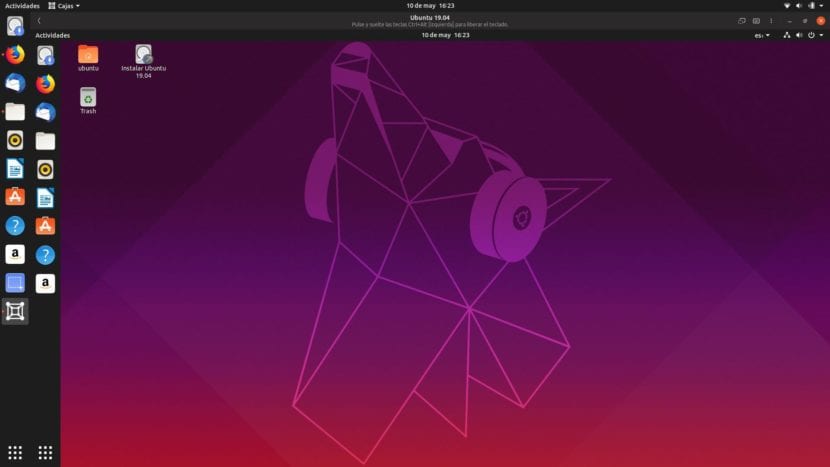
Както може би вече видяхте, вече публикувахме няколко статии за това как да създадете виртуални машини. Говорихме за Hyper-V, Virtualbox, VMware и сега е редът на Кутии GNOME, предложението на проекта GNOME за стартиране на операционни системи в рамките на други операционни системи. Това, което е известно като GNOME Boxes в оригиналното си име, съществува от известно време и истината е, че изглежда много добре и е много лесна за използване.
Първото нещо, което бих искал да коментирам, е личен опит. Като потребител на Kubuntu (и Nvidia), GNOME Boxes не работи както трябва, когато се опитва да създаде виртуална машина от ISO образ. Няма значение дали използваме версията Flatpak или APT; всеки път, когато избера ISO, програмата се затваря (Flatpak) или замръзва (APT). От друга страна, в Ubuntu 19.04 работи без проблем, и това като го тествате на Live USB на същия компютър.
Инсталиране и използване на кутии GNOME
Както споменахме, GNOME Boxes е наличен във версия APT и във версия Flatpak. Ако сте следвали този урок, можете да търсите GNOME Boxes в софтуерния център и ще се появят две опции. Разглеждайки подробностите, ще можем да разберем дали това е версията на APT или Flatpak: във втората се появява «Flathub» като източник. Други опции за инсталирането му са:
- Отворете терминал и въведете командата sudo "apt install gnome-box" без кавичките.
- Кликнете върху тази връзка и го инсталирайте от софтуерния център. Това няма да работи, ако поддръжката за инсталиране на пакети Flatpak не е активирана.
Процес на инсталиране на виртуална машина
Процесът на инсталиране на виртуални машини в GNOME Boxes е много прост:
- Отваряме кутиите на GNOME.
- Кликваме върху «Ново».

- Ако искаме да инсталираме машина от например Ubuntu Server, можем да го направим от показаните ни опции. Също така ни позволява да инсталираме версии на живо. Ще инсталираме пълна машина, затова избираме «Избор на файл».
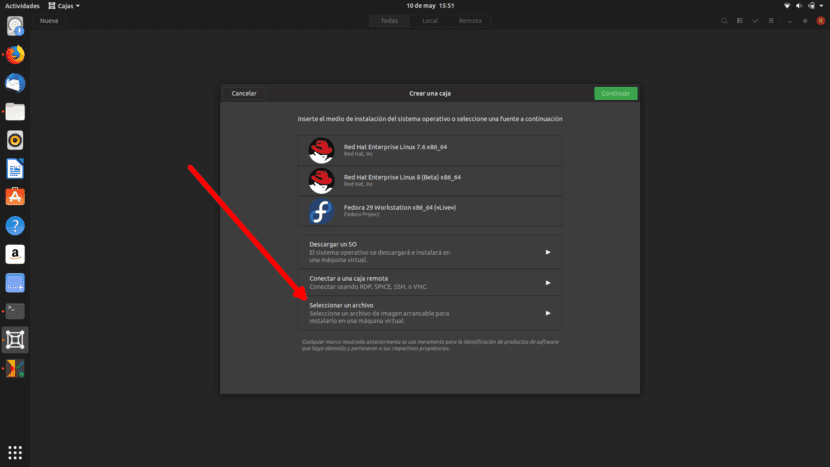
- Ние избираме ISO, който ще инсталираме.
- В следващата стъпка щракваме върху «Напред». Ако искаме, можем да посочим потребителското име и паролата и да извършим бърза инсталация. Тъй като харесвам класиката, не го правя така.
- В следващия екран можем да персонализираме виртуалната машина, но само RAM. Тъй като в моя случай вече оставя 2GB, продължавам да кликвам върху «Създаване».
- Той автоматично ще започне. Оттук нататък всичко е същото като да инсталирате операционната система родно.
Работи и с Windows
Кутии на GNOME също така позволява да инсталирате Windows виртуални машини. Методът е същият, но за да работи всичко правилно, след инсталирането на операционната система трябва да инсталирате spice-gtk, за което имате повече информация в уебсайт за разработчици. Във всеки случай трябва да кажа, че това е относително млад софтуер и е вероятно да срещнем някои проблеми, особено ако инсталираме Windows. От друга страна, и както вече споменах, на моя лаптоп Kubuntu + Nvidia не ми позволява да създавам виртуални машини от ISO, изтеглен от интернет.
Пробвали ли сте GNOME Boxes? Какво ще кажеш?
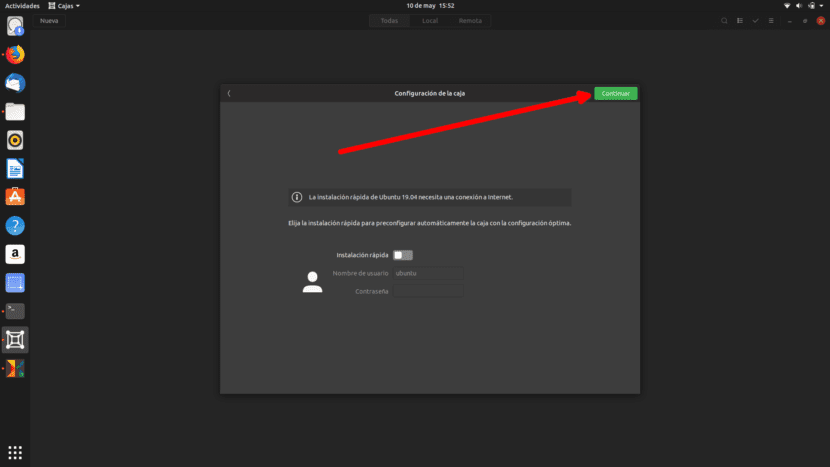

в сравнение с virtualbox много по-добре последния, тъй като можете да споделяте вашия ip с мрежата и да споделяте файлове с хоста
В Ubuntu 20.04 GNOME Boxes не работи добре във версията flatpak, тъй като при създаването на виртуална машина с умерено тежка система като Manjaro или елементарна ОС тя замръзва и не позволява да се прави нищо. Препоръчвам VirtualBox.